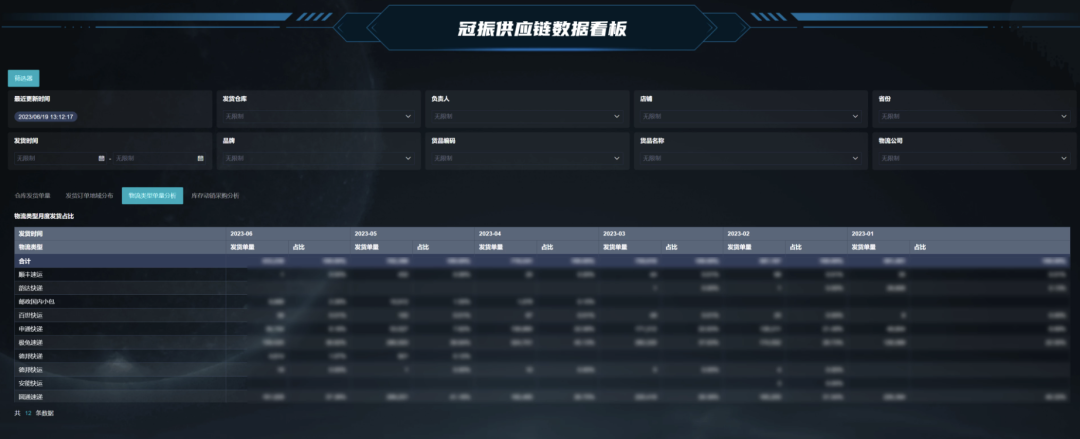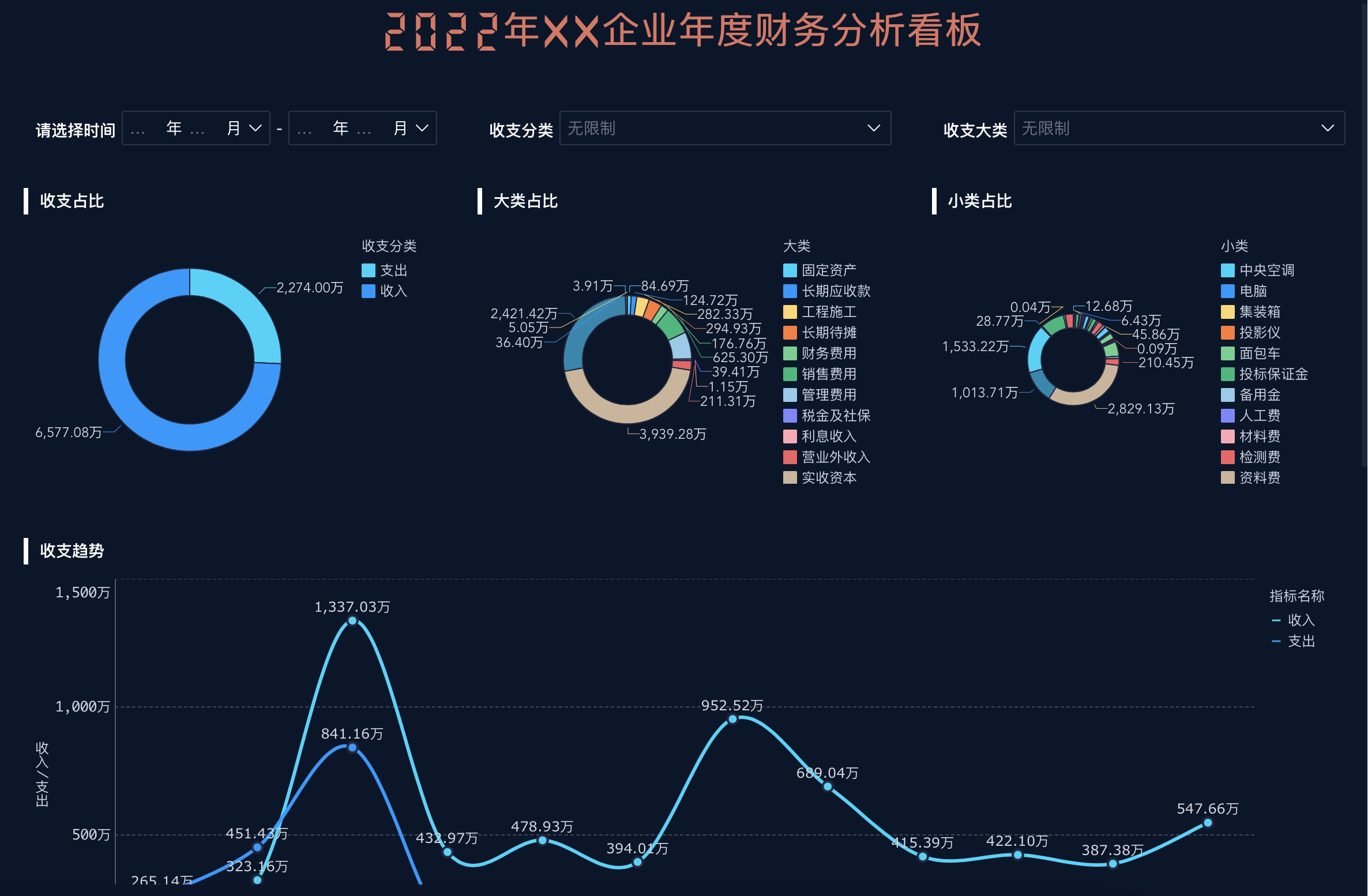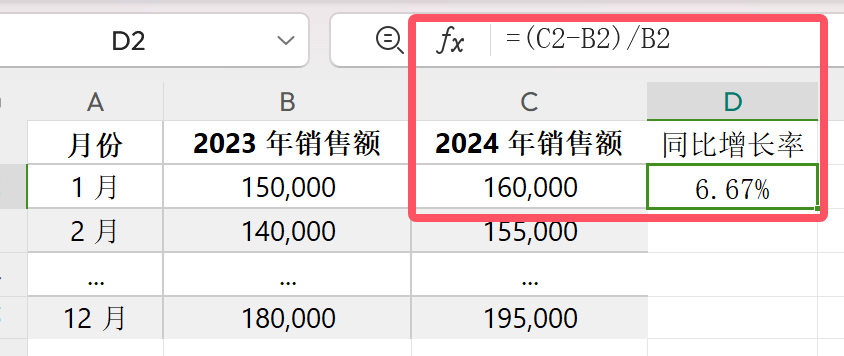如何让excel表格生成饼状图?不知道的来看这一篇!——九数云BI | 帆软九数云
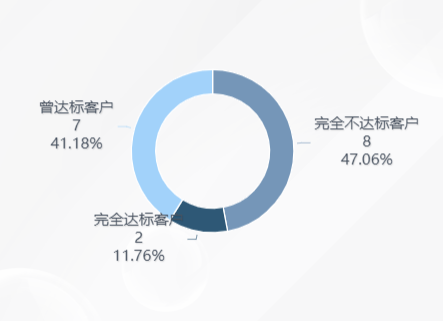
饼图作为最常见的图表类型之一,有着易于理解的特点。今天,小编将给大家分享一些如何让excel表格生成饼状图的心得。
如何让excel表格生成饼状图:数据集简介
我创建了一个示例数据集,将使用它来创建本文的饼图。这里是:
该数据集代表了各种食物类别的平均每日消费量,包括水果、蔬菜、谷物、肉类、乳制品和糖果。我将使用这个数据集创建一个饼图来可视化不同食物类别的比例。
如何让excel表格生成饼状图:在 Excel 中创建饼图
步骤_1:选择要包含在图表中的数据,单元格范围 A1:B7。
提示:如果您的数据位于不相邻的范围内,请在选择每个范围时按住 CTRL 键。
步骤_2:从功能区中选择“插入”选项卡。
步骤_3:单击“图表”组中的饼图图标。
将出现一个下拉菜单,其中包含各种饼图选项。
Step_4:点击选择所需的饼图样式。
我从下拉列表中选择了第一个选项。
最后结果
Excel 根据所选数据自动创建饼图。现在我将向您展示如何修改饼图。
如何让excel表格生成饼状图:在 Excel 中自定义饼图
1. 如何让excel表格生成饼状图:添加图表标题
要向图表添加标题,请双击图表标题的空间并重写它。
您可以通过转到图表元素>图表标题来更改图表标题的位置。
2. 如何让excel表格生成饼状图:添加数据标签
要在饼图上显示数据标签,请右键单击任意切片并选择“添加数据标签”。您可以通过再次右键单击标签并选择设置数据标签格式来自定义标签的外观和位置。
3.如何让excel表格生成饼状图:图表样式和颜色
选择饼图,然后单击饼图右侧的第二个图标。这将显示样式和颜色主题的命令。
您可以使用“颜色”部分更改切片的调色板。
4.如何让excel表格生成饼状图:改变图例的位置
要更改饼图上图例的位置,请转到图表元素并从图例部分选择图例的合适位置。
5.如何让excel表格生成饼状图:改变切片的角度
右键单击饼图,这将打开“设置数据系列格式”任务窗格。您可以从“第一片角度”部分旋转饼图。
6. 如何让excel表格生成饼状图:爆炸切片
要突出显示饼图中的特定切片,您可以分散这些切片。首先,双击要分散的切片,然后按照“格式化数据系列”>“点爆炸”操作。
另一种方法是手动将切片拖离饼图的其余部分。
7. 如何让excel表格生成饼状图:更改数据标签的字体
单击任意切片标签。将显示一个下拉菜单。
这将带您进入“字体”对话框。您可以直接从“字体”对话框自定义字体样式、大小、颜色和其他设置。
如何让excel表格生成饼状图:创建饼图的饼图
要创建饼图,您需要执行与创建基本饼图相同的步骤,但选择二维饼图部分的第二个图标除外。
同样,在编辑图表时,您将遵循与基本饼图相同的过程。
要在两个饼图之间排列切片,只需先选择任何切片即可。 “设置数据系列格式”任务窗格将出现在屏幕右侧。
在“拆分系列依据”菜单中,选择“位置”。您可以使用“第二个图中的值”命令更改第二个图中的切片数。您还可以使用“点属于”命令指定饼图中的哪个点。
如何让excel表格生成饼状图:创建饼图条形图
饼图的条形图是一种特殊的图表,它使用条形图而不是切片来表示类别。
制作饼图条形图的过程与制作饼图相同。您需要单击二维饼图部分中的第三个选项才能打开饼图栏。
每个条形的长度显示该类别的大小或重要性。
自定义饼图条形图的方法和步骤与自定义常规饼图类似。
结论
总之,在 Excel 中创建饼图非常简单,并且有助于有效地可视化数据。它是在各种环境中呈现信息的宝贵工具,使您的数据清晰且具有影响力。通过执行几个简单的步骤,您可以轻松地将原始数据转换为清晰简洁的图形显示。
如果你还想轻松制作更多图表,也可以选择0代码的九数云BI,它是帆软打造的一款在线BI、数据分析和图表制作软件,可以连接excel、飞书文档、简道云表单和各类数据库,零代码分析千万级别的数据并制作各类美观图表,功能强悍的数据可视化工具网站,必须推荐!!

热门产品推荐